X
Nuestro equipo de editores e investigadores capacitados han sido autores de este artículo y lo han validado por su precisión y amplitud.
El equipo de contenido de wikiHow revisa cuidadosamente el trabajo de nuestro personal editorial para asegurar que cada artículo cumpla con nuestros altos estándares de calidad.
Este artículo ha sido visto 1209 veces.
Este wikiHow te enseñará cómo actualizar un grupo de Telegram a supergrupo usando Android. Los supergrupos te permiten anclar mensajes importantes en el chat, ver el historial completo de conversaciones, eliminar mensajes para todos los miembros y alojar hasta 20 000 participantes.
Pasos
-
1Abre la aplicación Telegram en tu Android. El ícono de la aplicación Telegram es un avión de papel blanco dentro de un círculo azul. Lo encontrarás en el menú de aplicaciones.
-
2Toca un grupo en la lista de conversaciones. Se abrirá la conversación del chat grupal en pantalla completa.
- Si al abrir la aplicación Telegram aparece la conversación que viste por última vez, toca el botón "atrás" para regresar a la lista de conversaciones.
-
3Toca el nombre del grupo. Busca el nombre del grupo en la parte superior de la conversación y tócalo para abrir su página de información.
-
4Toca el ícono de los tres puntos verticales. Este botón se encuentra en la esquina superior derecha de la página de información del grupo. Se abrirá un menú desplegable.
- Si tocas el ícono de los tres puntos en la conversación grupal antes de abrir la página de información del grupo, no encontrarás la opción para convertirlo en supergrupo.
-
5Selecciona Convertir en supergrupo en el menú. Tendrás que confirmar la acción en una nueva página.
-
6Toca Convertir en supergrupo. Se abrirá un cuadro emergente con una advertencia en la pantalla.
-
7Toca Aceptar en el cuadro emergente. Ahora se confirmará la acción y el grupo se actualizará a un supergrupo. Ahora podrás anclar mensajes importantes en el chat, eliminar mensajes para todos los miembros, ver el historial completo de conversaciones y alojar hasta 20 000 participantes.Anuncio
Acerca de este wikiHow
Anuncio




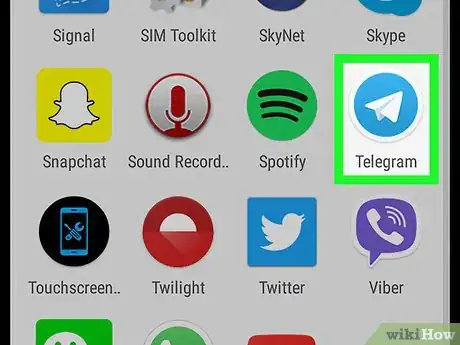
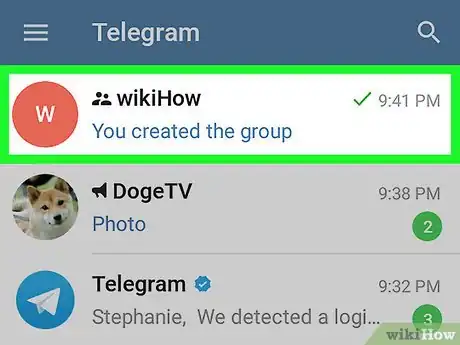
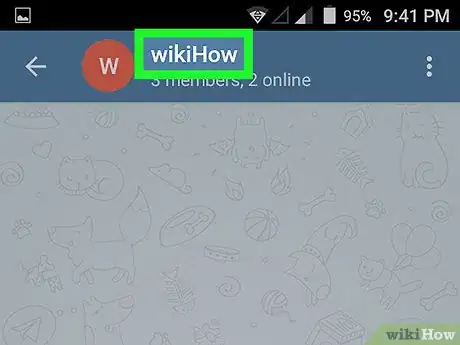
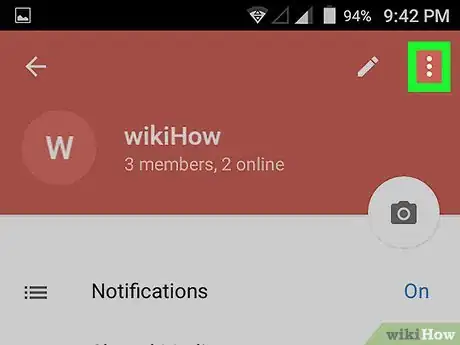
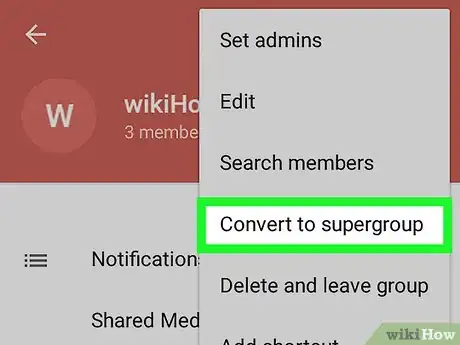
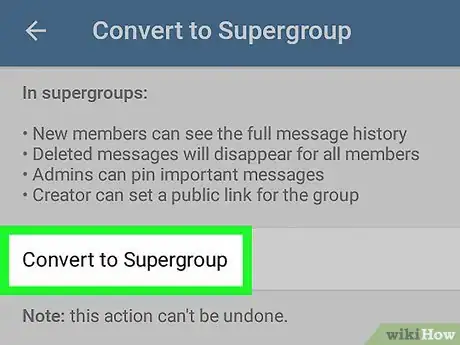
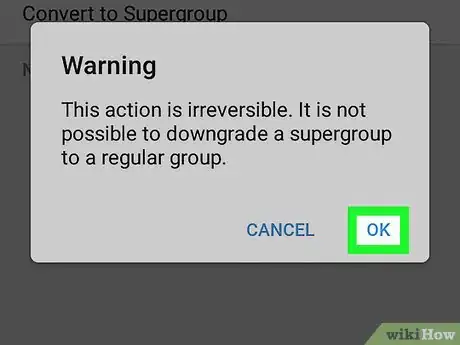
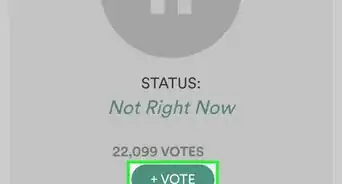

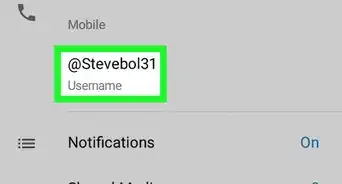
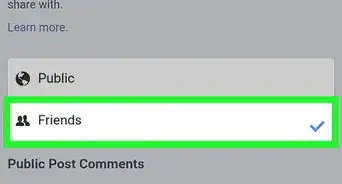
-Step-34.webp)
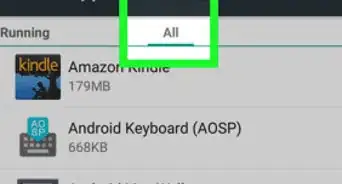


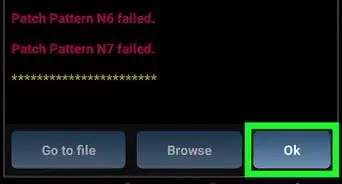
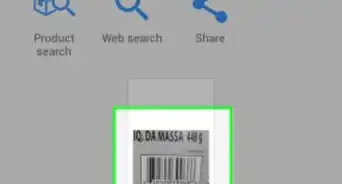
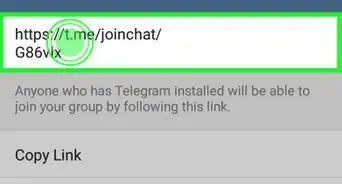
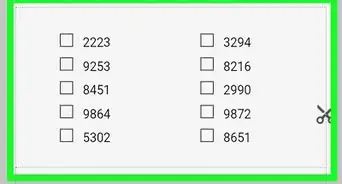
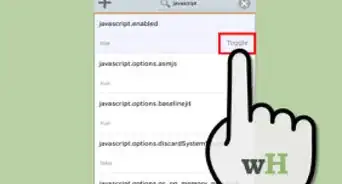
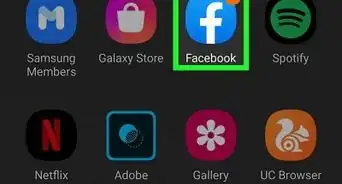
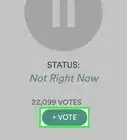
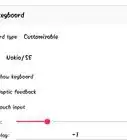
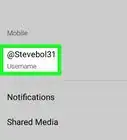
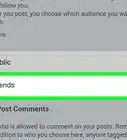

El equipo de contenido de wikiHow revisa cuidadosamente el trabajo de nuestro personal editorial para asegurar que cada artículo cumpla con nuestros altos estándares de calidad. Este artículo ha sido visto 1209 veces.